¿No sería bueno que pudieras encender el tuyo y empezar a usarlo sin tener que entrar en él todo el tiempo?
Si vives en un hogar en el que no necesitas el tipo Fort Knox para evitar que la gente entre en tu ordenador, puedes configurar tu Mac para que inicie sesión en tu cuenta automáticamente cuando lo enciendas.
Suponiendo que no haya nadie en tu casa que esté intentando acceder a tu ordenador todo el tiempo, configurar tu Mac de esta forma puede aumentar la comodidad de su uso.
Esta configuración funciona mejor para las personas que viven solas o que no viven con compañeros de cuarto o miembros de la familia, ya que reduce la seguridad de su sistema. No se recomienda para las personas que necesitan mantener los archivos en su ordenador seguros, así que tenlo en cuenta.
Configura tu Mac para que inicie sesión cuando lo enciendas
Tabla y sumario del artículo
1) Vaya a → Preferencias del sistema… en el archivo …
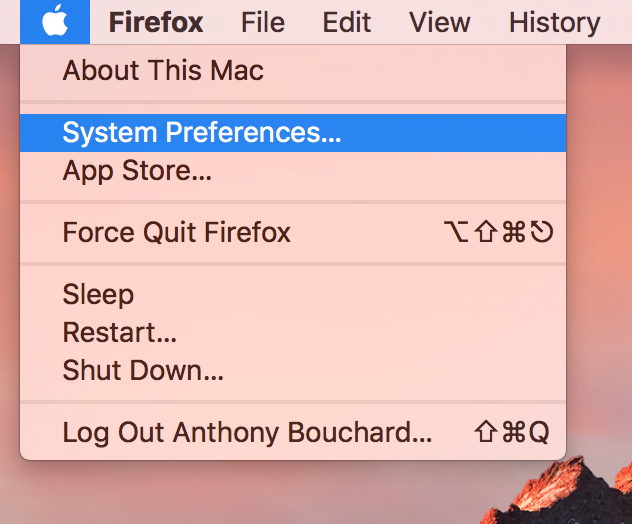
2) Abra el panel de preferencias Usuarios y grupos .
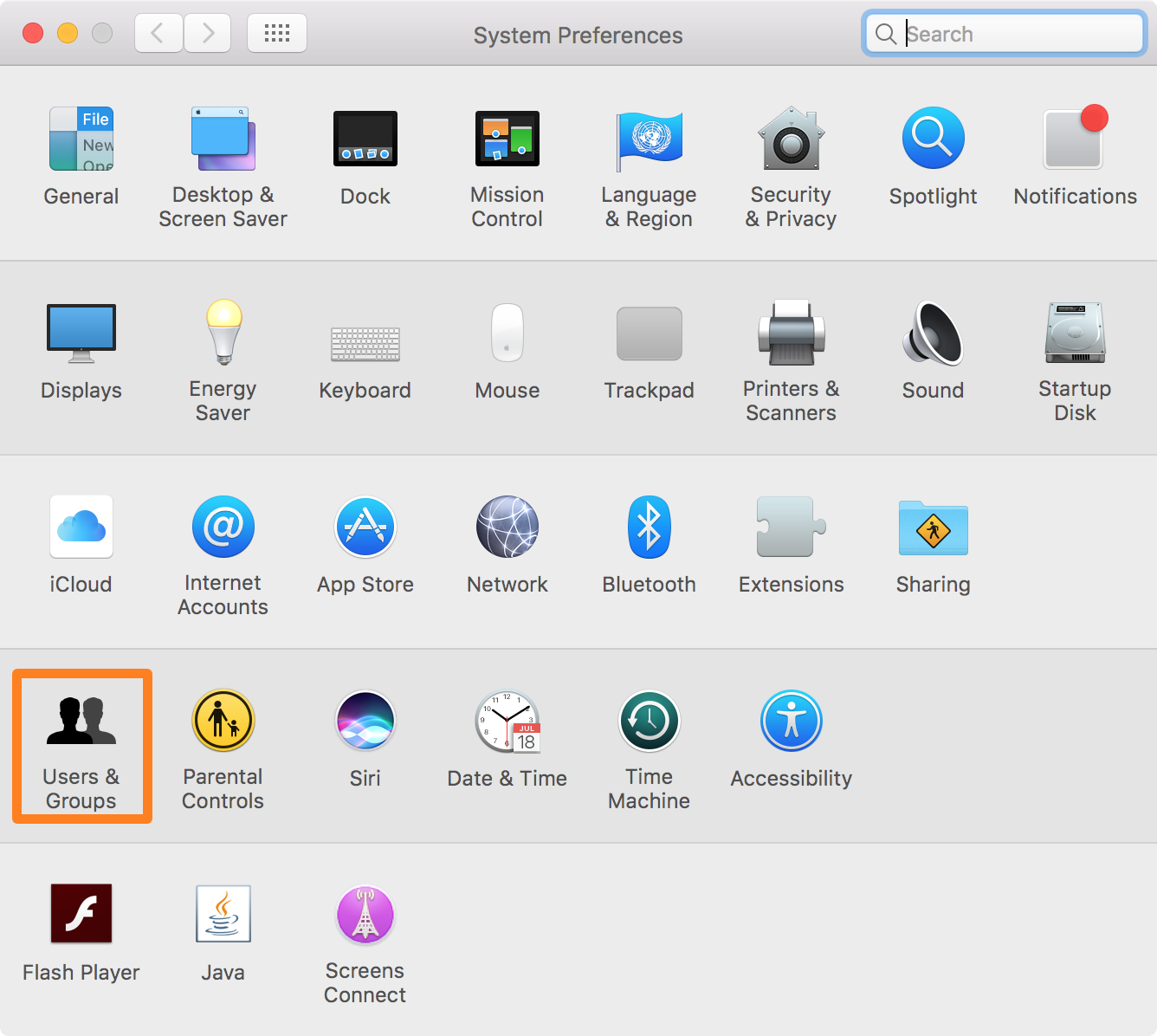
3) Haga clic en el botón Opciones de inicio de sesión debajo de la lista de usuarios de Mac.
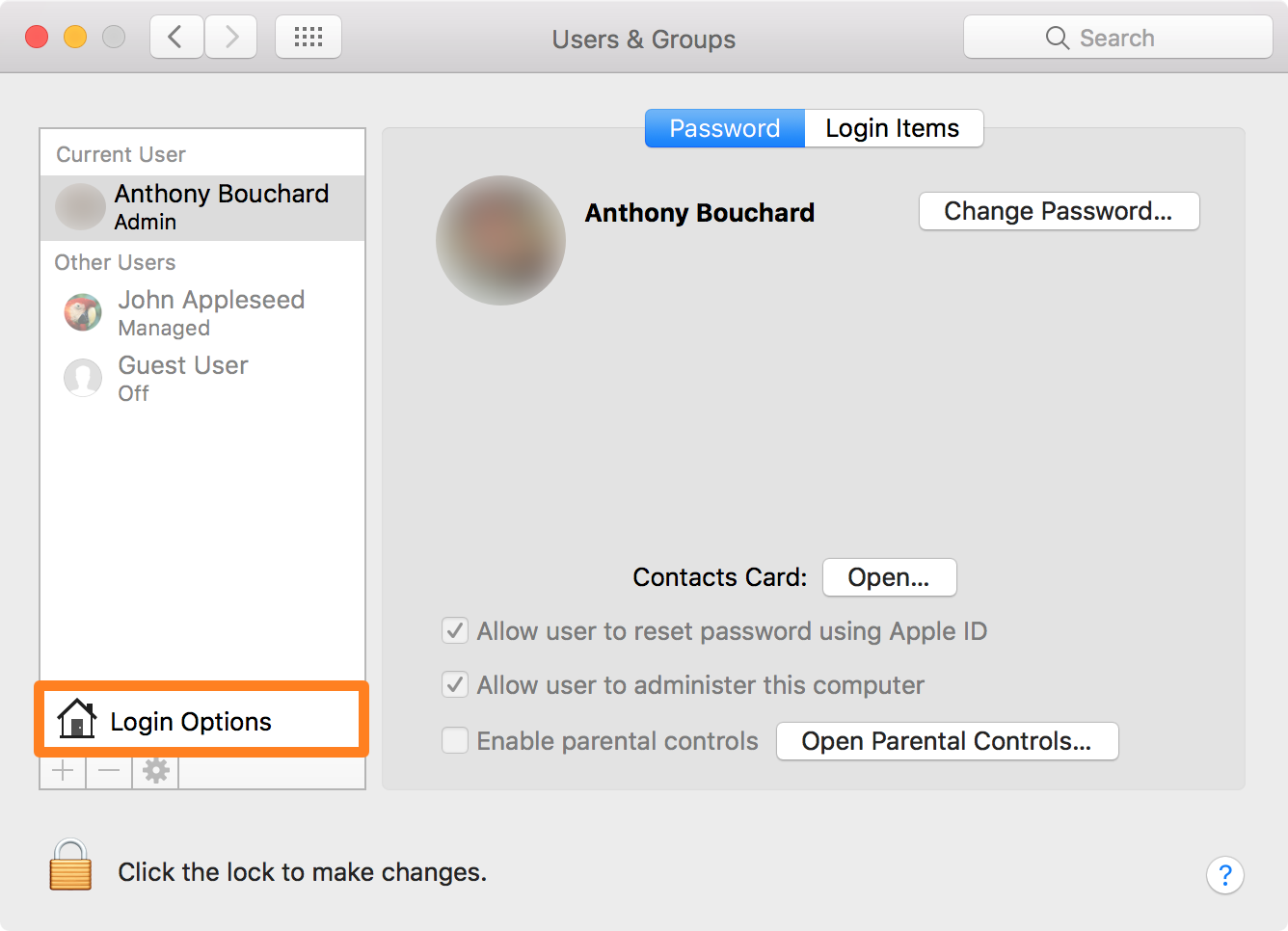
4) Haga clic en el botón lock en la parte inferior izquierda de la ventana.
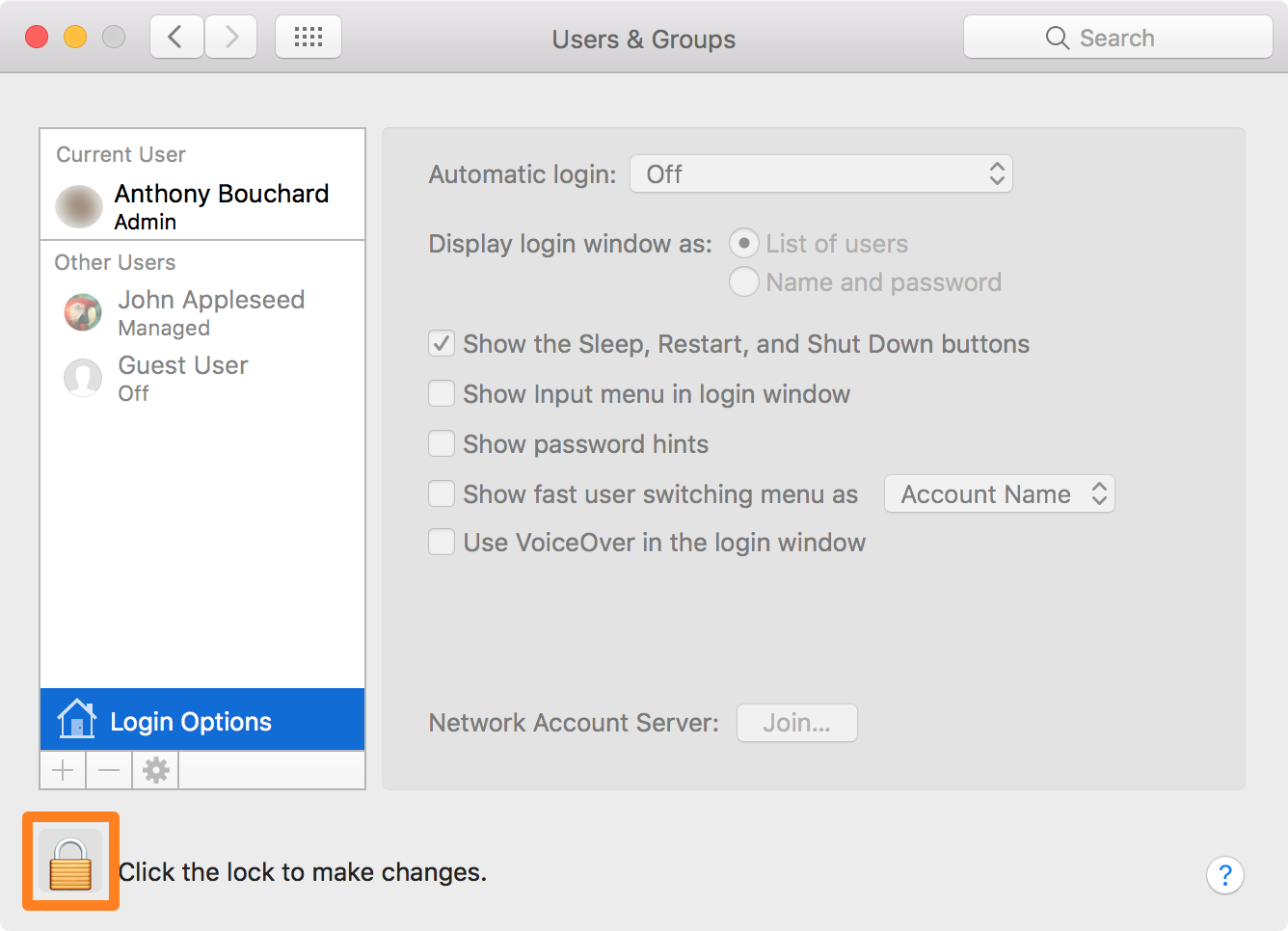
5) Introduzca su contraseña cuando se le solicite y haga clic en el botón azul Desbloquear .
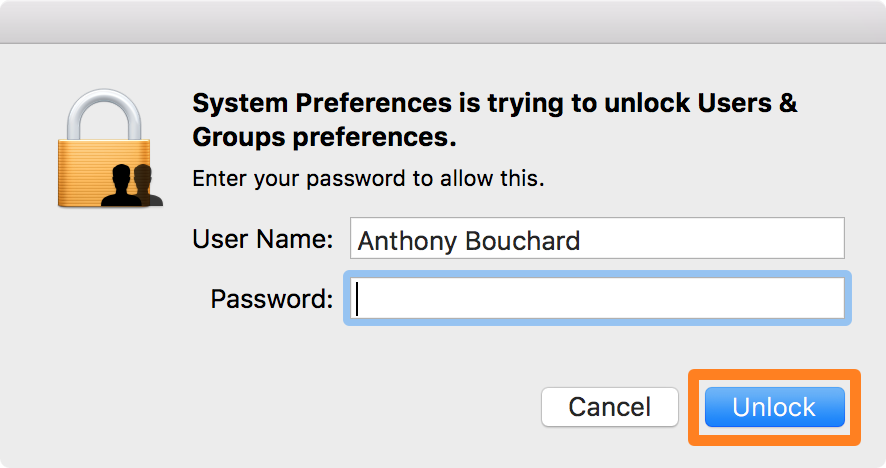
6) Haga clic dentro del cuadro combinado Inicio de sesión automático y seleccione la cuenta en la que desea que su Mac inicie sesión automáticamente cuando se encienda.
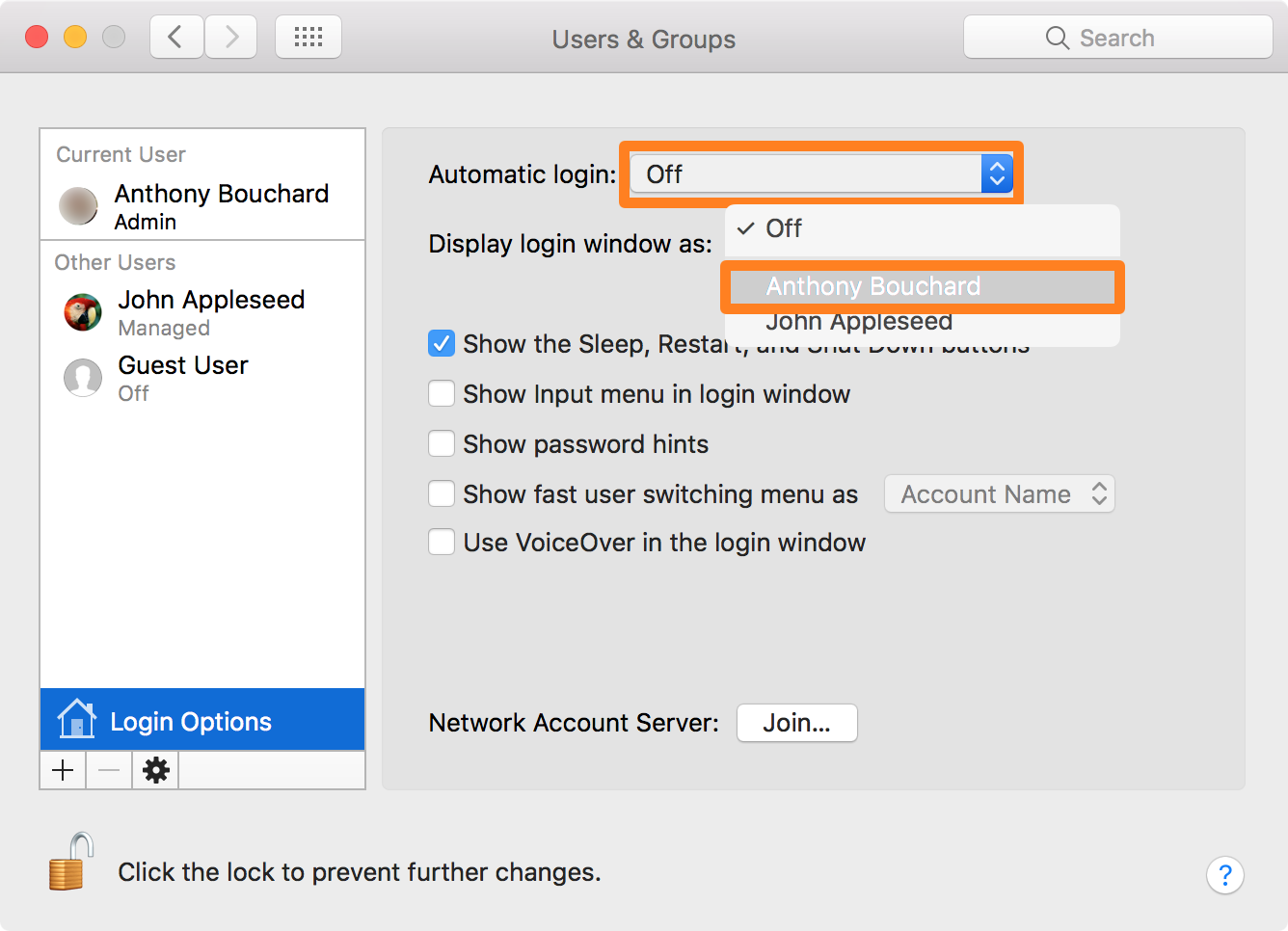
7) Si se le pide que introduzca la contraseña de la cuenta que ha seleccionado, introduzca y haga clic en el botón azul OK .
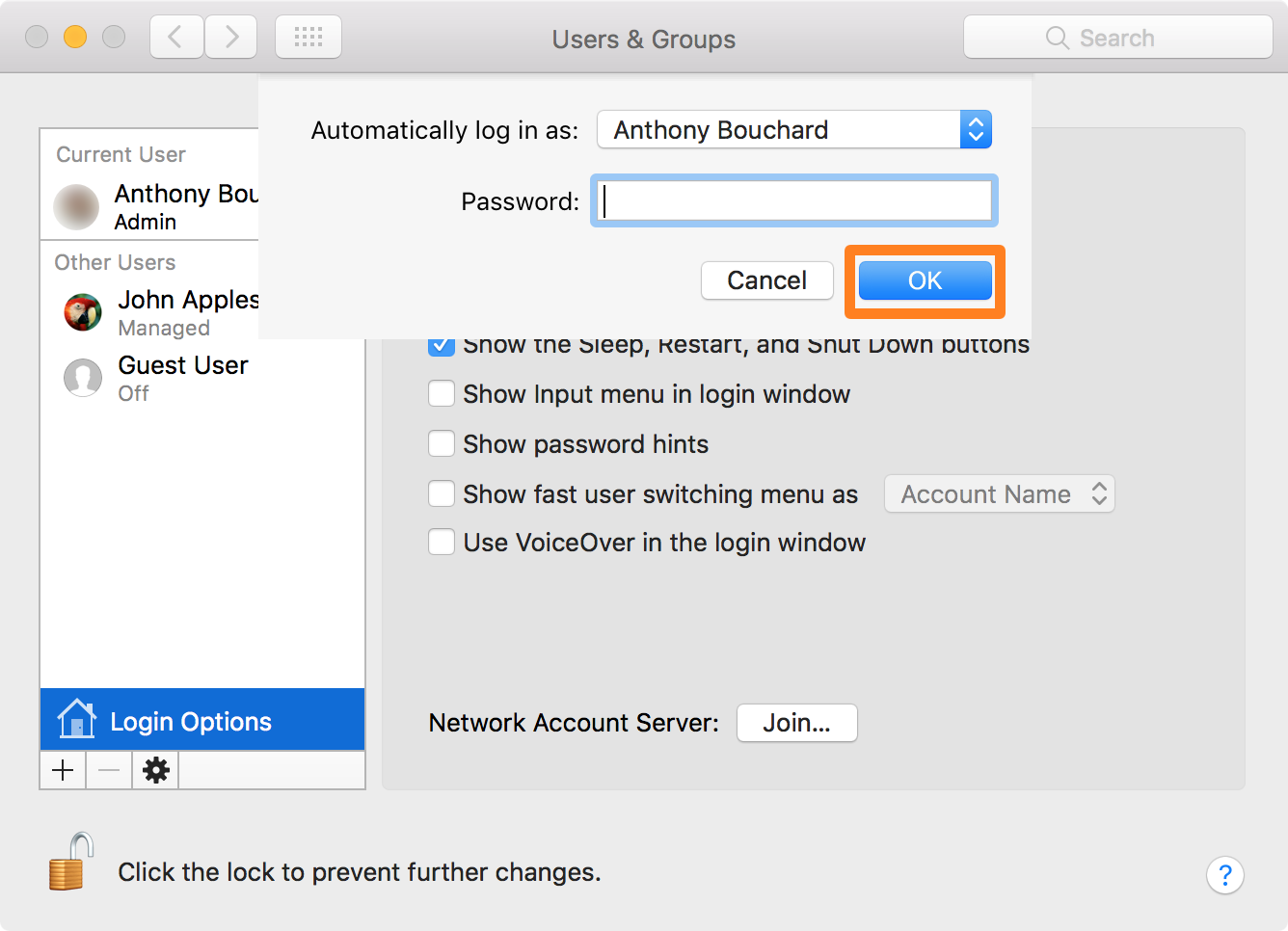
Ahora el panel de preferencias debería mostrar el nombre de la cuenta que eligió en el cuadro combinado de Inicio de sesión automático. Si lo hace, entonces usted siguió estos pasos correctamente. Si todavía dice «Off», es probable que haya introducido mal la contraseña.
Una vez que hayas configurado la cuenta que deseas para el inicio de sesión automático, podrás probarla reiniciando tu Mac. En el momento en que vuelva a encenderse, deberá iniciar sesión en la cuenta seleccionada automáticamente sin necesidad de que usted ingrese ningún código de acceso.
¿El inicio de sesión automático no funciona?
Aunque esta función permite que el Mac inicie sesión automáticamente al iniciar el equipo, no lo hará si cierra la sesión o cambia de usuario. Si esto ocurre, tendrá que introducir su contraseña para volver a entrar en su cuenta. Sin embargo, si simplemente reinicia el ordenador, volverá a iniciar sesión automáticamente.
Si tiene problemas para configurar el inicio de sesión automático para una cuenta específica en su Mac, puede ser porque FileVault está habilitado en esa cuenta o porque se ha configurado para iniciar sesión con una cuenta.
Si el problema tiene que ver con FileVault, deberá desactivarlo desde → Preferencias del sistema → Seguridad y Privacy→ FileVault. Si la cuenta está configurada de tal manera que necesita iniciar sesión con iCloud, puede iniciar sesión en esa cuenta e ir a → Preferencias del sistema → Usuarios y grupos, elija la cuenta para la que desea establecer una contraseña y haga clic en Cambiar contraseña antes de establecer una contraseña de inicio de sesión manual.
Después de seguir cualquiera de los dos remedios anteriores, debería poder seguir los pasos mencionados en este artículo para configurar la cuenta de usuario de Mac para el inicio de sesión automático.
También leer:
¿Vas a configurar alguno de tus Macs para el inicio de sesión automático? Comparta por qué o por qué no en los comentarios de abajo!
